亲爱的电脑小伙伴,你是否也和我一样,对Windows自带的Skype有点儿小烦恼呢?每次开机,它就自动跳出来,好像在说:“我在这儿等你呢!”但其实,我们可能并不想和它聊天。别急,今天就来教你几招,轻松关闭Windows自带的Skype,让你的电脑焕然一新!
一、任务管理器大法
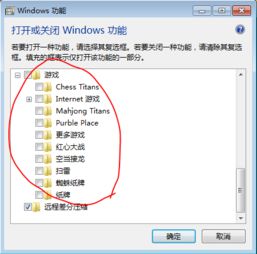
首先,让我们来个“快速出击”。按下键盘上的“Ctrl+Alt+delete”组合键,然后选择“任务管理器”。在弹出的窗口中,找到“启动”选项卡。这里,你会看到一大堆应用程序,其中肯定有Skype的身影。选中它,然后点击下方的“禁用”按钮。搞定!这样,Skype就不会再开机自启动了。
二、msconfig神技
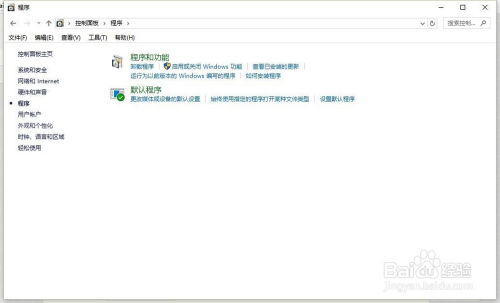
如果你觉得任务管理器有点麻烦,那么“msconfig”这个神技绝对不能错过。按下键盘上的“Win+R”键,输入“msconfig”,然后回车。在弹出的窗口中,找到“启动”选项卡,这里同样可以看到Skype。取消勾选它,然后点击“应用”和“确定”。重启电脑,Skype自启动的问题就解决了!
三、控制面板大法
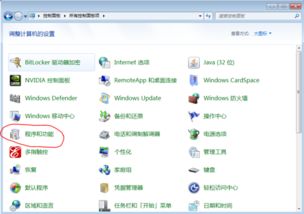
除了以上两种方法,我们还可以通过控制面板来关闭Skype自启动。按下键盘上的“Win+I”键,打开“设置”。在左侧菜单中,找到“系统”,然后点击“启动”。在这里,你可以看到所有开机自启动的应用程序。找到Skype,点击它旁边的“禁用”按钮。这样,Skype就不会再开机自启动了。
四、卸载Skype
如果你觉得Skype已经成为了电脑的“累赘”,那么可以考虑将其卸载。按下键盘上的“Win+R”键,输入“appwiz.cpl”,然后回车。在弹出的窗口中,找到Skype,然后点击“卸载”。按照提示操作,即可将Skype从电脑中彻底卸载。
五、注册表编辑器大法
如果你在卸载Skype后,仍然发现它开机自启动,那么可以考虑使用注册表编辑器来解决这个问题。按下键盘上的“Win+R”键,输入“regedit”,然后回车。在弹出的窗口中,找到以下路径:
HKEY_CURRENT_USER\\Software\\Microsoft\\Windows\\CurrentVersion\\Run
在这里,找到与Skype相关的键值,将其删除。重启电脑,Skype自启动的问题就解决了。
以上就是关闭Windows自带的Skype的几种方法。希望这些方法能帮助你解决烦恼,让你的电脑更加清爽!记得,电脑就像你的好朋友,要好好对待它哦!
